2015.5 OPEL ADAM displej
[x] Cancel search: displejPage 26 of 111
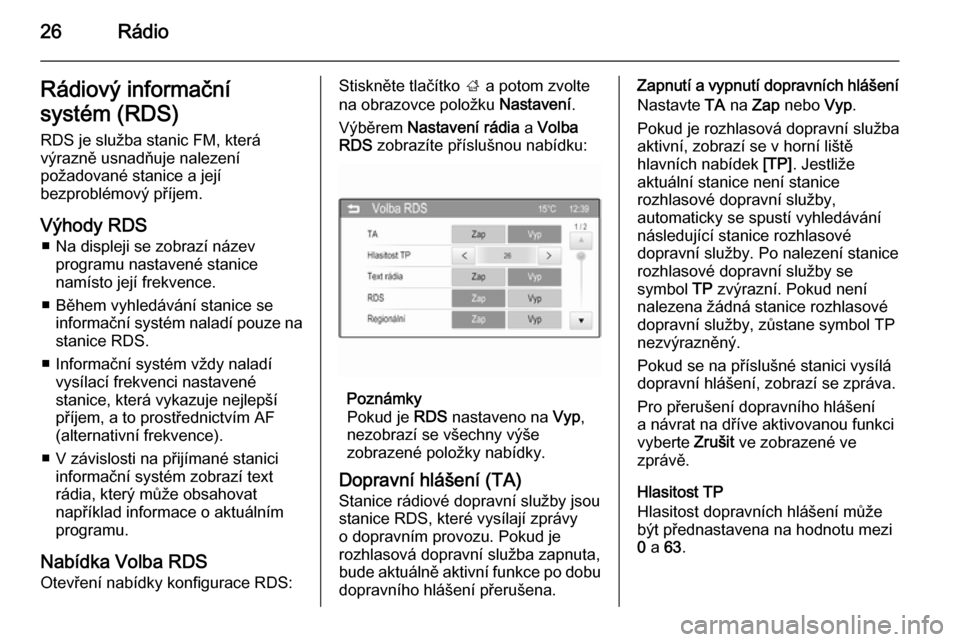
26RádioRádiový informační
systém (RDS) RDS je služba stanic FM, která
výrazně usnadňuje nalezení
požadované stanice a její
bezproblémový příjem.
Výhody RDS ■ Na displeji se zobrazí název programu nastavené stanice
namísto její frekvence.
■ Během vyhledávání stanice se informační systém naladí pouze na
stanice RDS.
■ Informační systém vždy naladí vysílací frekvenci nastavené
stanice, která vykazuje nejlepší
příjem, a to prostřednictvím AF
(alternativní frekvence).
■ V závislosti na přijímané stanici informační systém zobrazí text
rádia, který může obsahovat
například informace o aktuálním
programu.
Nabídka Volba RDS Otevření nabídky konfigurace RDS:Stiskněte tlačítko ; a potom zvolte
na obrazovce položku Nastavení.
Výběrem Nastavení rádia a Volba
RDS zobrazíte příslušnou nabídku:
Poznámky
Pokud je RDS nastaveno na Vyp,
nezobrazí se všechny výše
zobrazené položky nabídky.
Dopravní hlášení (TA) Stanice rádiové dopravní služby jsou
stanice RDS, které vysílají zprávy
o dopravním provozu. Pokud je
rozhlasová dopravní služba zapnuta,
bude aktuálně aktivní funkce po dobu dopravního hlášení přerušena.
Zapnutí a vypnutí dopravních hlášení
Nastavte TA na Zap nebo Vyp.
Pokud je rozhlasová dopravní služba
aktivní, zobrazí se v horní liště
hlavních nabídek [TP]. Jestliže
aktuální stanice není stanice
rozhlasové dopravní služby,
automaticky se spustí vyhledávání
následující stanice rozhlasové
dopravní služby. Po nalezení stanice rozhlasové dopravní služby se
symbol TP zvýrazní. Pokud není
nalezena žádná stanice rozhlasové
dopravní služby, zůstane symbol TP
nezvýrazněný.
Pokud se na příslušné stanici vysílá
dopravní hlášení, zobrazí se zpráva.
Pro přerušení dopravního hlášení
a návrat na dříve aktivovanou funkci
vyberte Zrušit ve zobrazené ve
zprávě.
Hlasitost TP
Hlasitost dopravních hlášení může
být přednastavena na hodnotu mezi
0 a 63.
Page 27 of 111

Rádio27
Konfigurace RDSNastavte RDS na Zap nebo Vyp.
Text rádia
Pokud je aktivní funkce RDS a je
přijímána stanice RDS, zobrazí se
pod názvem programu informace
o aktuálním programu a aktuálně
přehrávané hudební stopě.
Pro zobrazení nebo skrytí těchto
informací nastavte Text rádia na Zap
nebo Vyp.
Regionální vysílání
Občas stanice RDS vysílají na
různých frekvencích různé regionální
programy.
Nastavte Regionální na Zap nebo
Vyp .
Pokud je zapnuté regionální vysílání,
jsou podle potřeby vybírány
alternativní frekvence se stejnými
regionálními programy. Pokud je
regionální vysílání vypnuté, jsou
alternativní frekvence stanic voleny
bez ohledu na regionální programy.Zastavení rolování PSN
Některé RDS stanice neuvádějí na
displeji pouze název programové
služby (PSN), ale také zobrazují
doplňkové informace o aktuálním
programu. Pokud se zobrazují
doplňkové informace je název
programu skrytý.
Pro potlačení zobrazování
doplňkových informací nastavte
Zámek rol. PSN na Zap .
Digitální rozhlasové
vysílání Digitální rozhlasové vysílání (DAB) jeinovační a univerzální rozhlasový
systém.
Stanice DAB jsou namísto vysílacích
frekvencí uváděné názvem
programu.
Všeobecné informace ■ Pomocí DAB je možné vysílat několik rozhlasových programů
(služeb) na jediné frekvenci
(soubor).■ Kromě vysoce kvalitních služeb digitálního rozhlasového vysílání je
DAB také schopen vysílat data
související s programem a velké
množství dalších datových služeb,
včetně informací o cestování
a dopravním provozu.
■ Dokud může daný přijímač DAB snímat signál odesílaný
rozhlasovou stanicí (i v případě, že
je tento signál velmi slabý), je
zaručena reprodukce zvuku.
■ Nedochází k ztrácení signálu (zeslabování zvuku, které je typické
pro příjem v pásmech AM nebo
FM). Signál DAB je reprodukovaný stálou hlasitostí.
Pokud je signál DAB příliš slabý
a nemůže být přijímačem
zachycen, příjem se zcela přeruší.
Tato událost může být vyloučena
aktivací Připojování služby dab a/
nebo Připojování služby fm
v nabídce možností DAB (viz níže).
■ V případě DAB nedochází k rušení stanicemi, které jsou na
sousedních frekvencích (jev, který
je typický pro příjem AM a FM).
Page 39 of 111
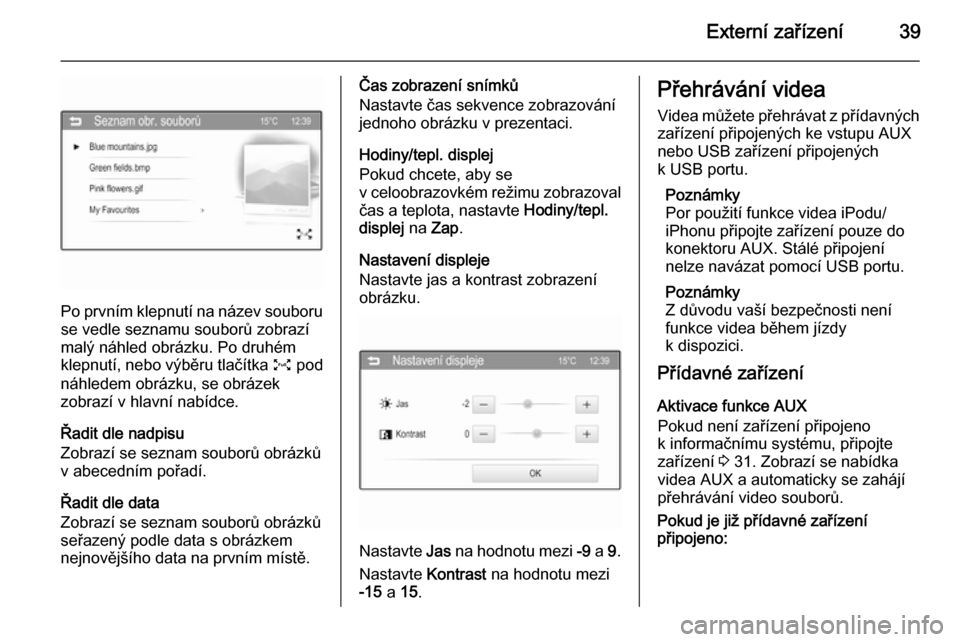
Externí zařízení39
Po prvním klepnutí na název souboruse vedle seznamu souborů zobrazí
malý náhled obrázku. Po druhém klepnutí, nebo výběru tlačítka O pod
náhledem obrázku, se obrázek zobrazí v hlavní nabídce.
Řadit dle nadpisu
Zobrazí se seznam souborů obrázků
v abecedním pořadí.
Řadit dle data
Zobrazí se seznam souborů obrázků
seřazený podle data s obrázkem
nejnovějšího data na prvním místě.
Čas zobrazení snímků
Nastavte čas sekvence zobrazování
jednoho obrázku v prezentaci.
Hodiny/tepl. displej
Pokud chcete, aby se
v celoobrazovkém režimu zobrazoval čas a teplota, nastavte Hodiny/tepl.
displej na Zap .
Nastavení displeje
Nastavte jas a kontrast zobrazení
obrázku.
Nastavte Jas na hodnotu mezi -9 a 9.
Nastavte Kontrast na hodnotu mezi
-15 a 15.
Přehrávání videa
Videa můžete přehrávat z přídavných
zařízení připojených ke vstupu AUX
nebo USB zařízení připojených
k USB portu.
Poznámky
Por použití funkce videa iPodu/ iPhonu připojte zařízení pouze do
konektoru AUX. Stálé připojení
nelze navázat pomocí USB portu.
Poznámky
Z důvodu vaší bezpečnosti není
funkce videa během jízdy
k dispozici.
Přídavné zařízení
Aktivace funkce AUX
Pokud není zařízení připojeno
k informačnímu systému, připojte
zařízení 3 31. Zobrazí se nabídka
videa AUX a automaticky se zahájí
přehrávání video souborů.
Pokud je již přídavné zařízení
připojeno:
Page 40 of 111
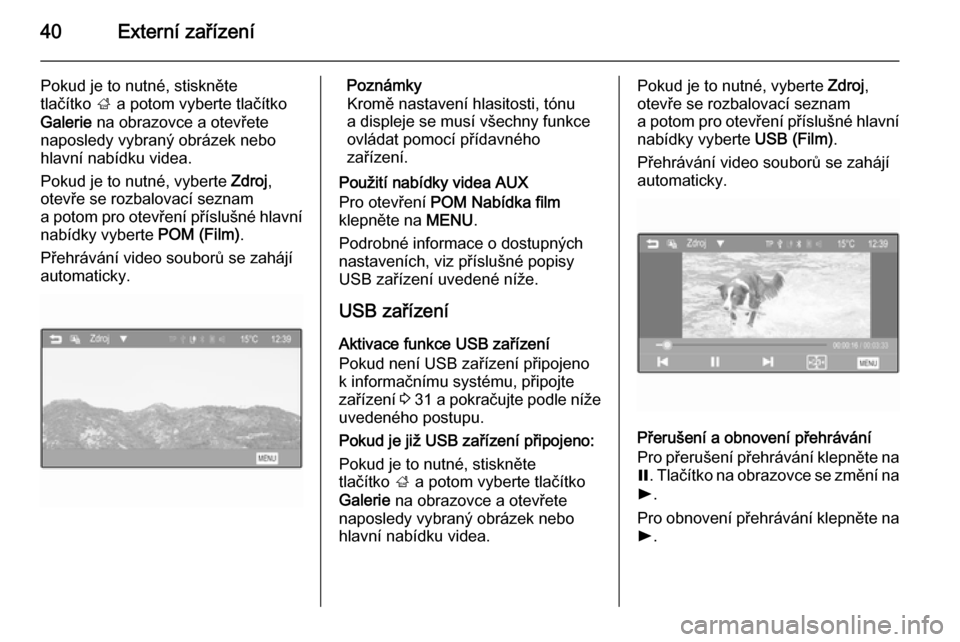
40Externí zařízení
Pokud je to nutné, stiskněte
tlačítko ; a potom vyberte tlačítko
Galerie na obrazovce a otevřete
naposledy vybraný obrázek nebo
hlavní nabídku videa.
Pokud je to nutné, vyberte Zdroj,
otevře se rozbalovací seznam
a potom pro otevření příslušné hlavní
nabídky vyberte POM (Film).
Přehrávání video souborů se zahájí automaticky.Poznámky
Kromě nastavení hlasitosti, tónu
a displeje se musí všechny funkce ovládat pomocí přídavného
zařízení.
Použití nabídky videa AUX
Pro otevření POM Nabídka film
klepněte na MENU.
Podrobné informace o dostupných
nastaveních, viz příslušné popisy
USB zařízení uvedené níže.
USB zařízení
Aktivace funkce USB zařízení
Pokud není USB zařízení připojeno
k informačnímu systému, připojte
zařízení 3 31 a pokračujte podle níže
uvedeného postupu.
Pokud je již USB zařízení připojeno:
Pokud je to nutné, stiskněte
tlačítko ; a potom vyberte tlačítko
Galerie na obrazovce a otevřete
naposledy vybraný obrázek nebo
hlavní nabídku videa.Pokud je to nutné, vyberte Zdroj,
otevře se rozbalovací seznam
a potom pro otevření příslušné hlavní
nabídky vyberte USB (Film).
Přehrávání video souborů se zahájí
automaticky.
Přerušení a obnovení přehrávání
Pro přerušení přehrávání klepněte na
= . Tlačítko na obrazovce se změní na
l .
Pro obnovení přehrávání klepněte na
l .
Page 41 of 111
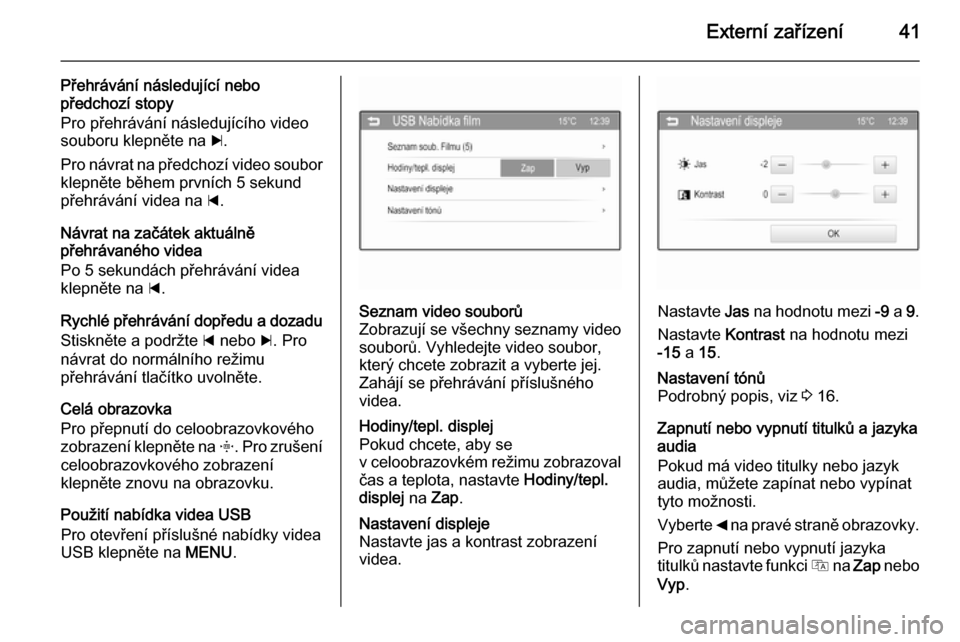
Externí zařízení41
Přehrávání následující nebo
předchozí stopy
Pro přehrávání následujícího video
souboru klepněte na c.
Pro návrat na předchozí video soubor klepněte během prvních 5 sekund
přehrávání videa na d.
Návrat na začátek aktuálně
přehrávaného videa
Po 5 sekundách přehrávání videa
klepněte na d.
Rychlé přehrávání dopředu a dozadu
Stiskněte a podržte d nebo c. Pro
návrat do normálního režimu
přehrávání tlačítko uvolněte.
Celá obrazovka
Pro přepnutí do celoobrazovkového zobrazení klepněte na x. Pro zrušení
celoobrazovkového zobrazení
klepněte znovu na obrazovku.
Použití nabídka videa USB
Pro otevření příslušné nabídky videa USB klepněte na MENU.Seznam video souborů
Zobrazují se všechny seznamy video
souborů. Vyhledejte video soubor,
který chcete zobrazit a vyberte jej.
Zahájí se přehrávání příslušného
videa.Hodiny/tepl. displej
Pokud chcete, aby se
v celoobrazovkém režimu zobrazoval
čas a teplota, nastavte Hodiny/tepl.
displej na Zap .Nastavení displeje
Nastavte jas a kontrast zobrazení
videa.
Nastavte Jas na hodnotu mezi -9 a 9.
Nastavte Kontrast na hodnotu mezi
-15 a 15.
Nastavení tónů
Podrobný popis, viz 3 16.
Zapnutí nebo vypnutí titulků a jazyka
audia
Pokud má video titulky nebo jazyk
audia, můžete zapínat nebo vypínat
tyto možnosti.
Vyberte _ na pravé straně obrazovky.
Pro zapnutí nebo vypnutí jazyka
titulků nastavte funkci Q na Zap nebo
Vyp .
Page 42 of 111
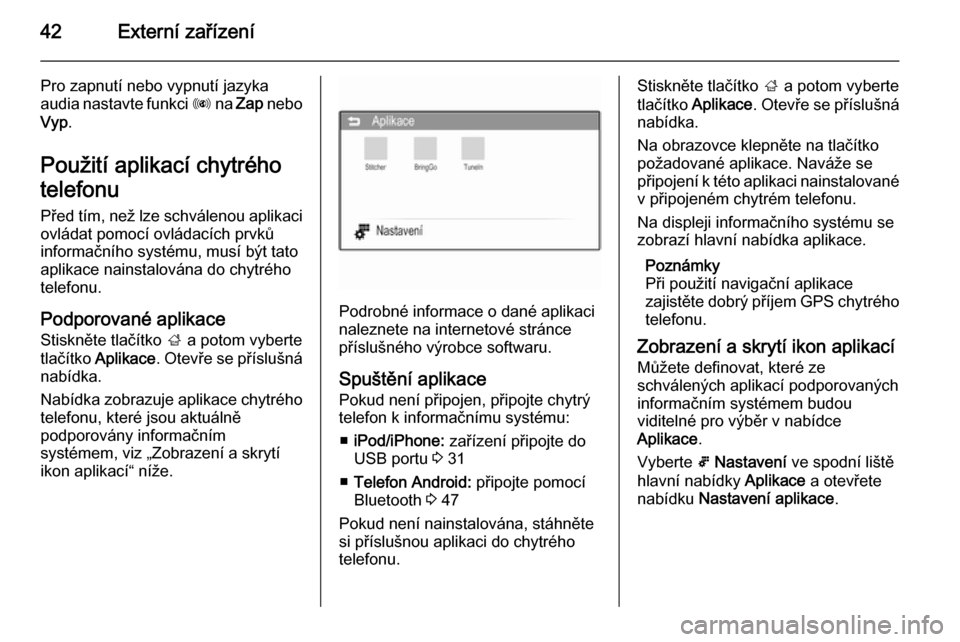
42Externí zařízení
Pro zapnutí nebo vypnutí jazykaaudia nastavte funkci R na Zap nebo
Vyp .
Použití aplikací chytrého
telefonu Před tím, než lze schválenou aplikaciovládat pomocí ovládacích prvků
informačního systému, musí být tato
aplikace nainstalována do chytrého
telefonu.
Podporované aplikace
Stiskněte tlačítko ; a potom vyberte
tlačítko Aplikace . Otevře se příslušná
nabídka.
Nabídka zobrazuje aplikace chytrého
telefonu, které jsou aktuálně
podporovány informačním
systémem, viz „Zobrazení a skrytí
ikon aplikací“ níže.
Podrobné informace o dané aplikaci
naleznete na internetové stránce
příslušného výrobce softwaru.
Spuštění aplikace
Pokud není připojen, připojte chytrý
telefon k informačnímu systému:
■ iPod/iPhone: zařízení připojte do
USB portu 3 31
■ Telefon Android: připojte pomocí
Bluetooth 3 47
Pokud není nainstalována, stáhněte si příslušnou aplikaci do chytrého
telefonu.
Stiskněte tlačítko ; a potom vyberte
tlačítko Aplikace . Otevře se příslušná
nabídka.
Na obrazovce klepněte na tlačítko
požadované aplikace. Naváže se
připojení k této aplikaci nainstalované v připojeném chytrém telefonu.
Na displeji informačního systému se
zobrazí hlavní nabídka aplikace.
Poznámky
Při použití navigační aplikace
zajistěte dobrý příjem GPS chytrého telefonu.
Zobrazení a skrytí ikon aplikací Můžete definovat, které ze
schválených aplikací podporovaných
informačním systémem budou
viditelné pro výběr v nabídce
Aplikace .
Vyberte 5 Nastavení ve spodní liště
hlavní nabídky Aplikace a otevřete
nabídku Nastavení aplikace .
Page 49 of 111

Telefon49
Poznámky
Pokud připojení Bluetooth selže,
zobrazí se na displeji informačního
systému chybová zpráva.
8. Do informačního systému se automaticky stáhne telefonní
seznam. Pokud tato funkce není
podporována Bluetooth
zařízením, zobrazí se příslušná
zpráva.
Párování nového zařízení pomocí
nabídky telefonu
Stiskněte tlačítko ; a potom zvolte
na obrazovce položku Telefon.
Potvrďte zprávu Info s dotazem, zda
chcete připárovat Bluetooth zařízení. Zobrazí se nabídka nastavení
systému Spárovaný přístroj .
Pokračujte podle výše uvedeného
popisu od bodu 4.
Pokud bylo zařízení úspěšně
spárováno, zobrazí se hlavní nabídka Telefon .
Změna PIN kódu Bluetooth
Stiskněte tlačítko ; a potom zvolte
na obrazovce položku Nastavení.
Výběrem Nastavení připojení ,
Nastavení bluetooth a následně
Změnit kód PIN zobrazíte příslušnou
nabídku:
Zadejte požadovaný čtyřmístný PIN
kód.
Pro vymazání zadaného čísla vyberte
⇦.
Zadání potvrďte stisknutím OK.
Připojení spárovaného zařízení
Stiskněte tlačítko ; a potom zvolte
na obrazovce položku Nastavení.
Výběrem Nastavení připojení ,
Nastavení bluetooth a následně
Spárovaný přístroj zobrazíte
příslušnou nabídku:
Vyberte Bluetooth zařízení, které
chcete připojit. Zařízení se připojí.
Odpojení zařízení Stiskněte tlačítko ; a potom zvolte
na obrazovce položku Nastavení.
Výběrem Nastavení připojení ,
Nastavení bluetooth a následně
Spárovaný přístroj zobrazíte
příslušnou nabídku:
Vyberte aktuálně připojené Bluetooth zařízení. Zobrazí se dotaz.
Pro odpojení zařízení vyberte Ano.
Vymazání zařízení Stiskněte tlačítko ; a potom zvolte
na obrazovce položku Nastavení.
Page 52 of 111

52Telefon
Stiskněte tlačítko ; a potom vyberte
tlačítko Telefon. Otevře se příslušná
nabídka.
Zvolte Adresář .Rychlé vyhledání
1. Procházejte seznam položek telefonního seznamu.
2. Klepněte na kontakt, který chcete volat. Zobrazí se nabídka se
všemi čísly telefonu uloženými
pro zvolený kontakt.
3. Pro zahájení hovoru vyberte požadované telefonní číslo.
Nabídka hledání
Pokud telefonní seznam obsahuje mnoho položek, můžete požadovaný kontakt pohodlně vyhledat pomocí
nabídky hledání.
Vyberte tlačítko o v nabídce
Adresář , zobrazí se záložka
vyhledávání.
Stejně jako na telefonu nebo
mobilním telefonu jsou i na displeji
písmena uspořádána ve skupinách podle abecedy: abc, def , ghi , jkl , mno ,
pqrs , tuv , a wxyz .
Pro vymazání zadané skupiny znaků
použijte ⇦.
1. Vyberte tlačítko obsahující první písmeno kontaktu, který chcete
vyhledat.
Například: Pokud hledaný kontakt
začíná písmenem "g", vyberte na obrazovce tlačítko ghi.
Zobrazí se všechny kontakty
obsahující jedno z písmen na